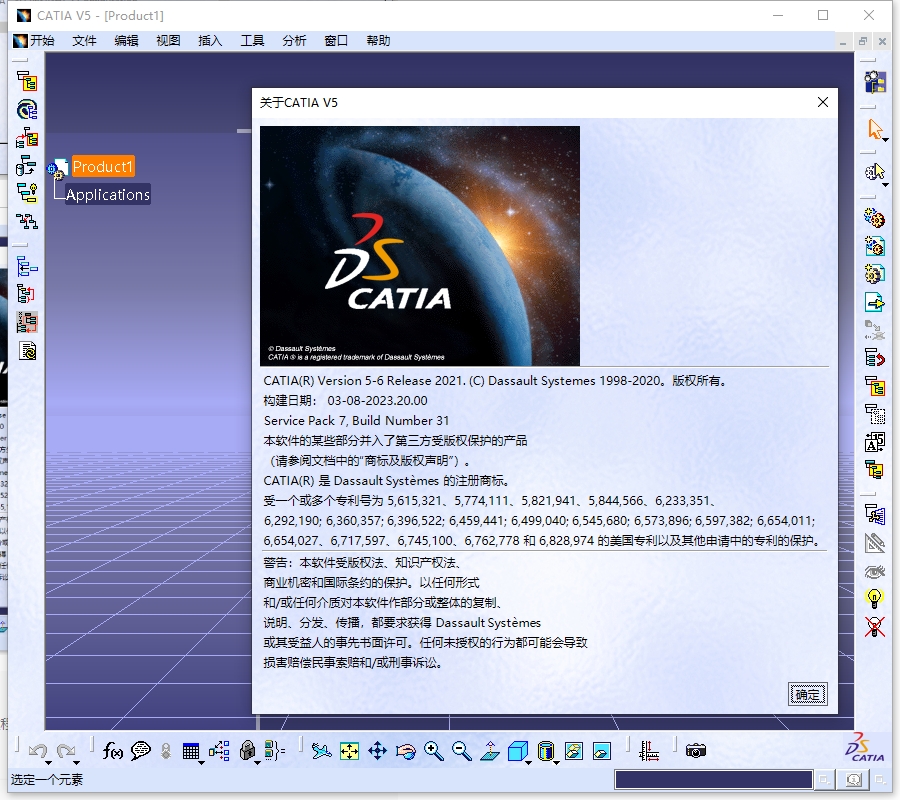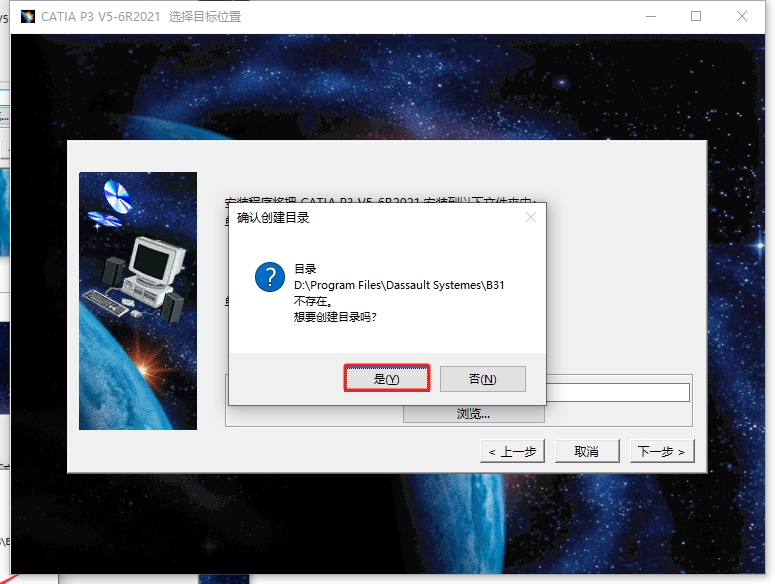DS.CATIA.P3.V5-6R2021中文破解版图文安装教程附安装包下载
教程内容
Catia P3.V5-6R2021
安装软件注意事项
-
下载安装包前请关闭“杀毒软件”及“防火墙”
-
确保电脑网络连接平稳

打开“Setup安装文件”文件夹进去。
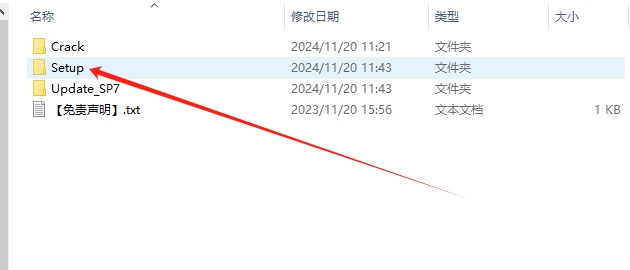
鼠标右键以管理员身份运行“setup.exe”。
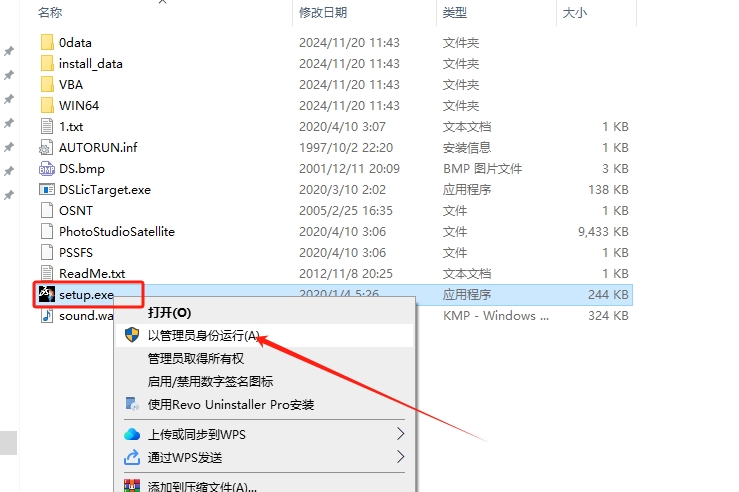
欢迎使用 CATIA P3 V5-6R2021 安装程序,点击“下一步”。
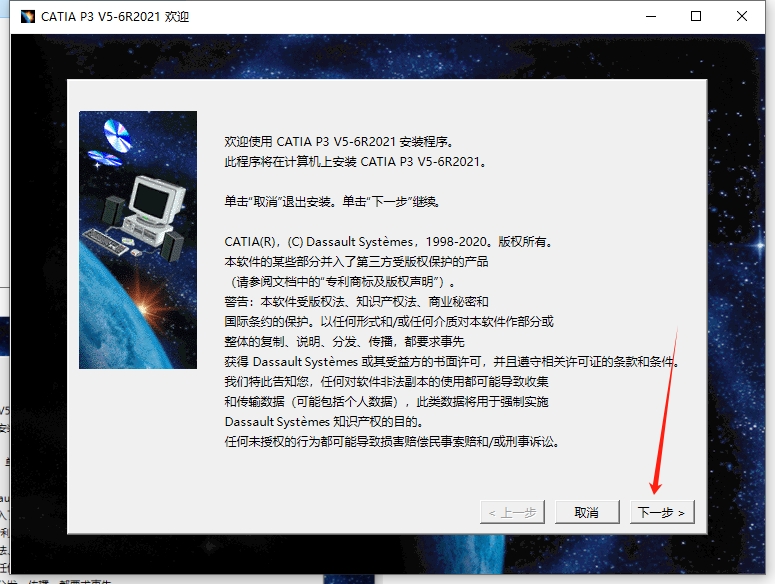
软件安装位置更改,直接在路径上将“C”更改为“D”,然后点击“下一步”。
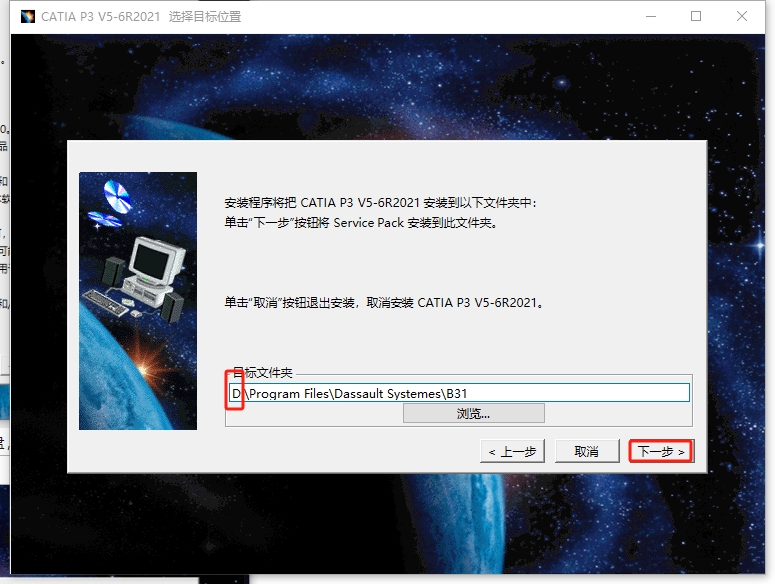
弹出“想要创建日录吗?”,点击“是”。
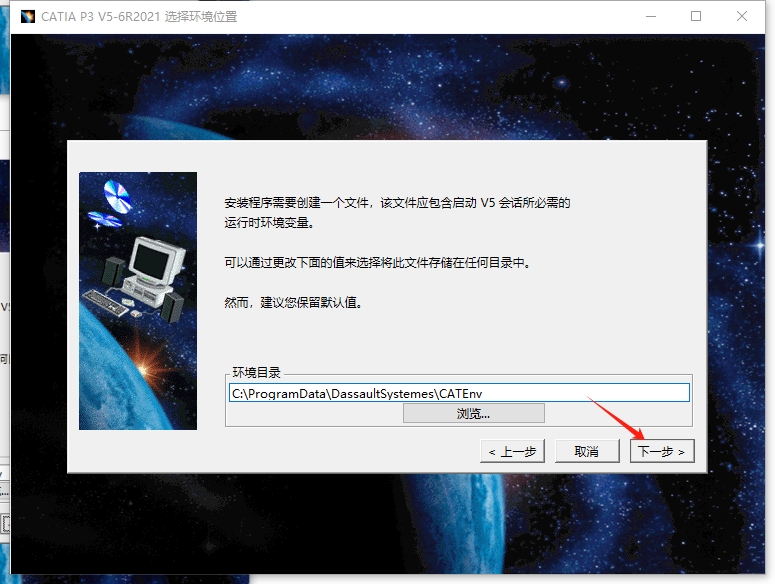
再次弹出“想要创建日录吗?”,还是点击“是”。
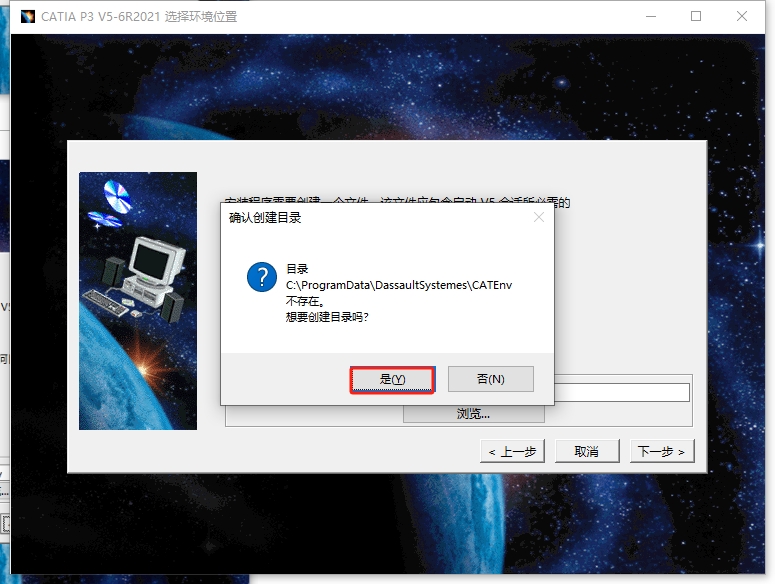
选择安装类型,直接点击“下一步”。
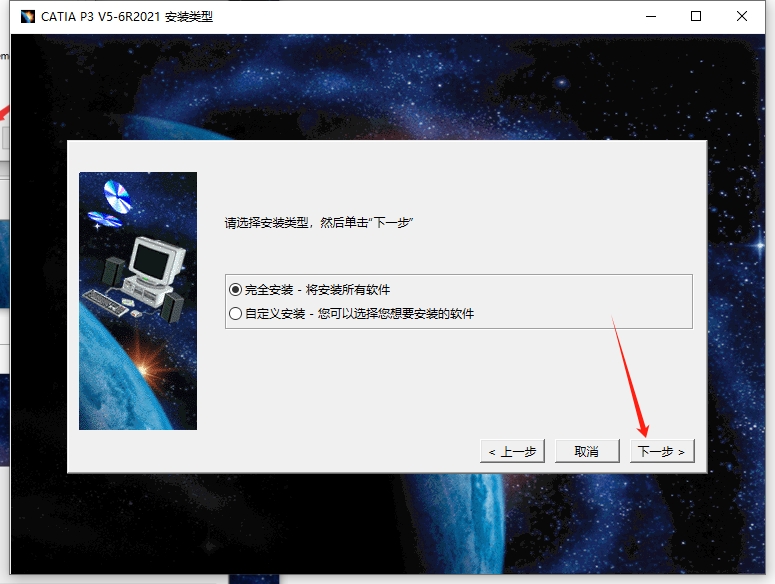
Orbix配置,直接点击“下一步”。
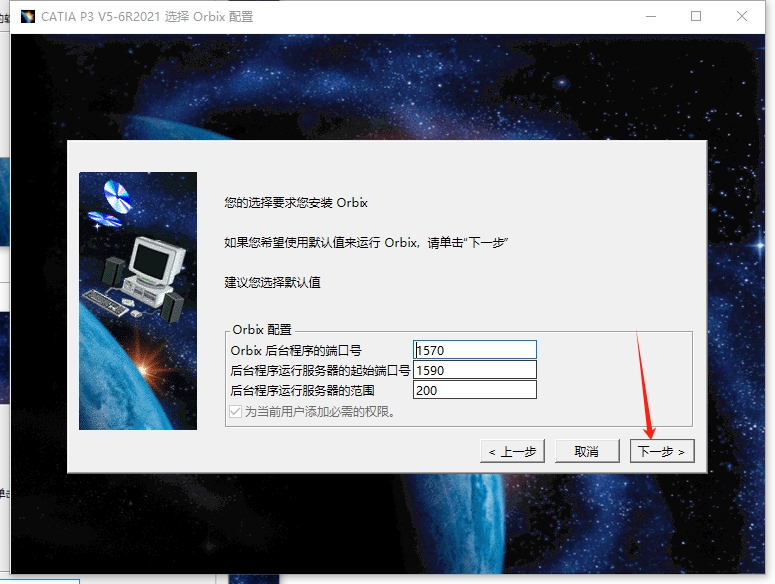
服务器超时设置,直接点击“下一步”。

直接点击“下一步”。
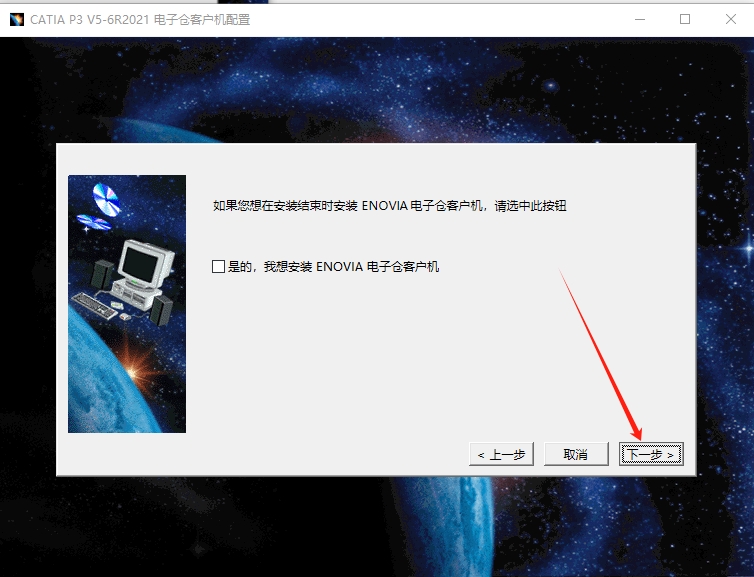
创建 CATIA P3 V5-6R2021 自定义快捷方式,直接点击“下一步”。
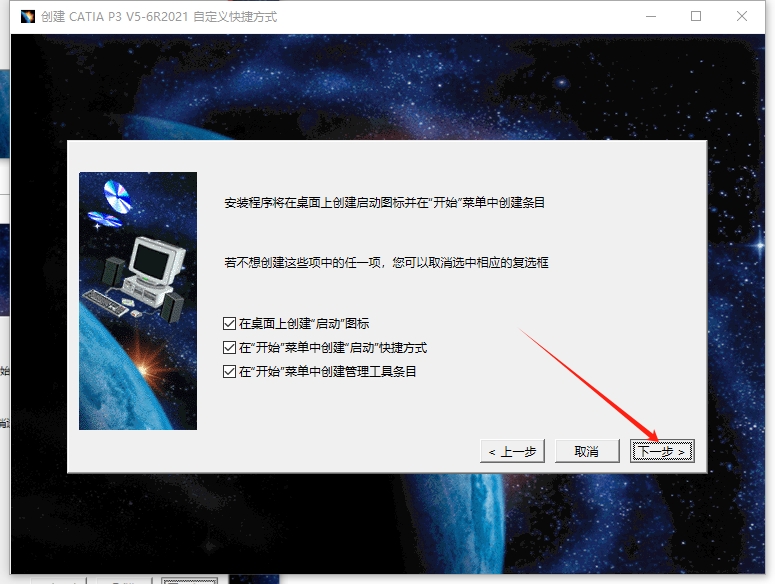
CATIA P3 V5-6R2021 选择文档,直接点击“下一步”。
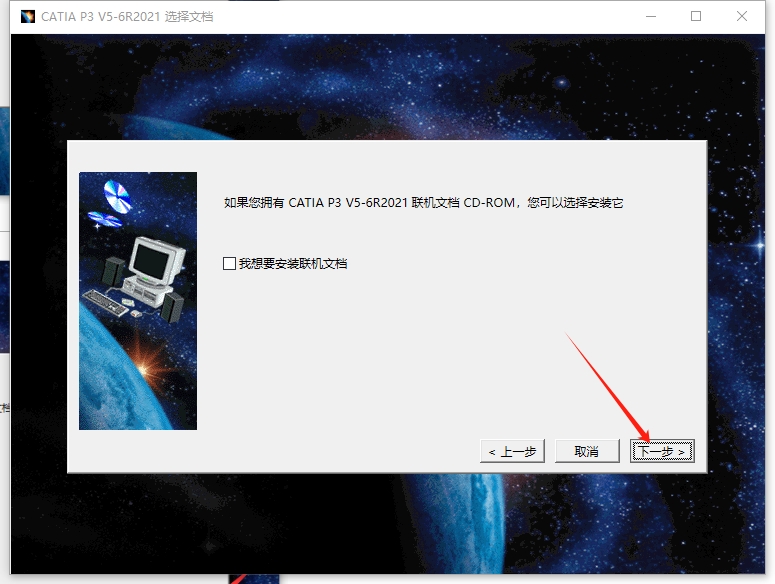
准备安装,点击“安装”。

软件正在安装中,请耐心稍等安装成功。
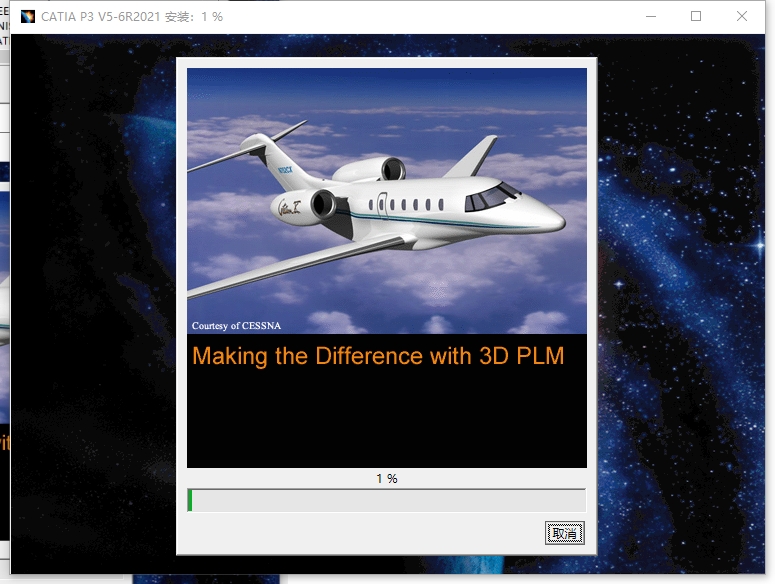
软件安装成功,取消勾选启动软件的选项,然后点击“完成”。
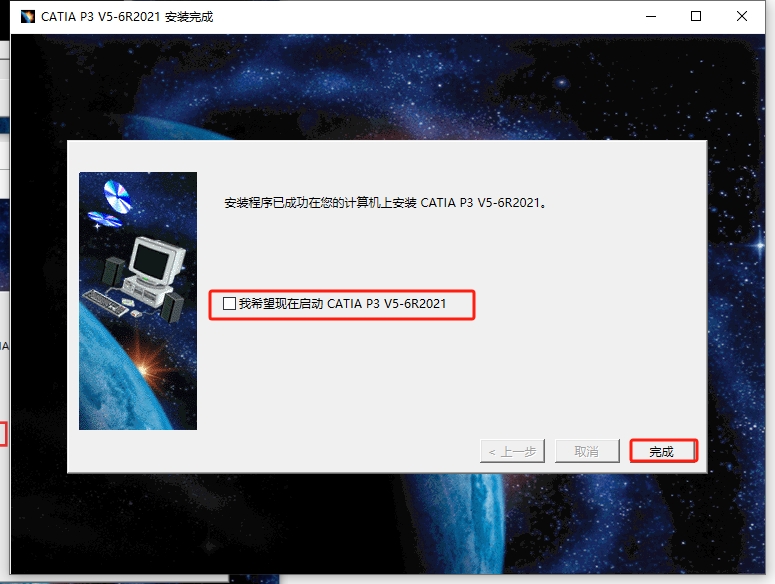
打开安装包中,“Update_SP7”文件夹进去。
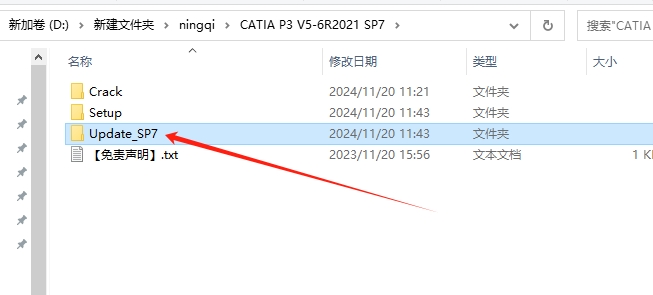
继续打开WIN64文件夹进去。
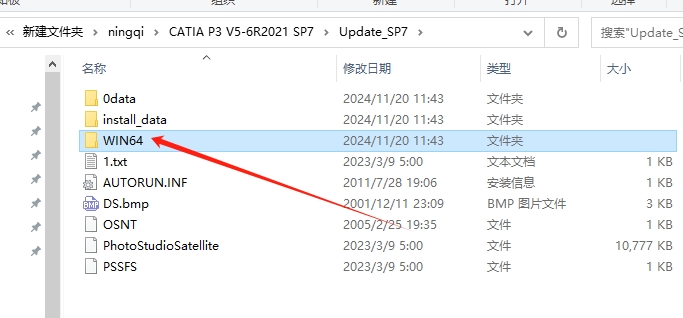
下滑找到“StartSPK.exe”鼠标右键以管理员身份运行。
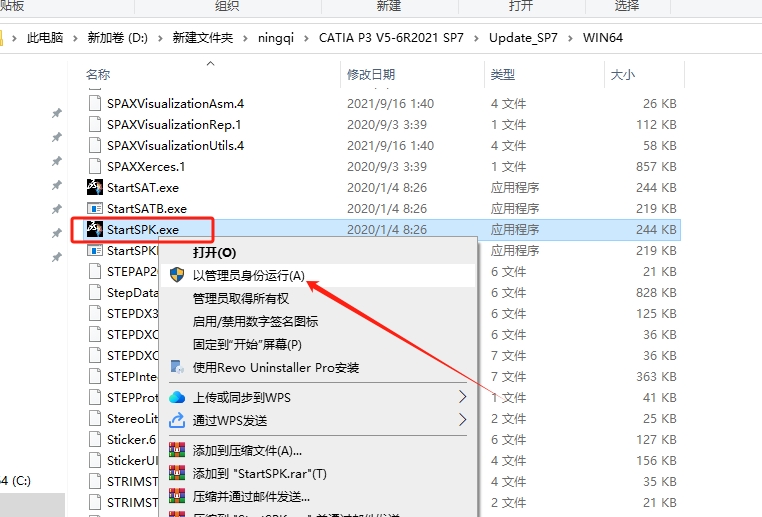
欢迎使用 Service Pack 安装程序,点击“下一步”。
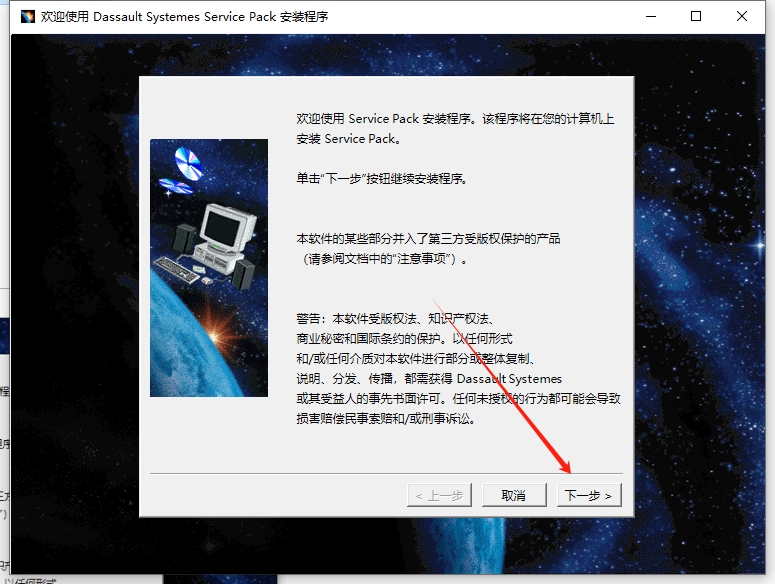
弹出正在运行进程,点击“是”。

选择 Service Pack 安装模式,点击“下一步”。
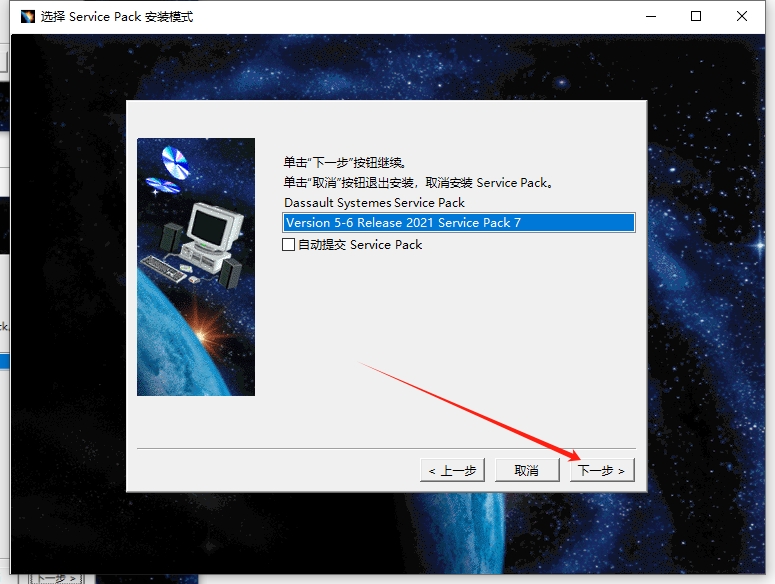
Service Pack 安装,点击“安装”。
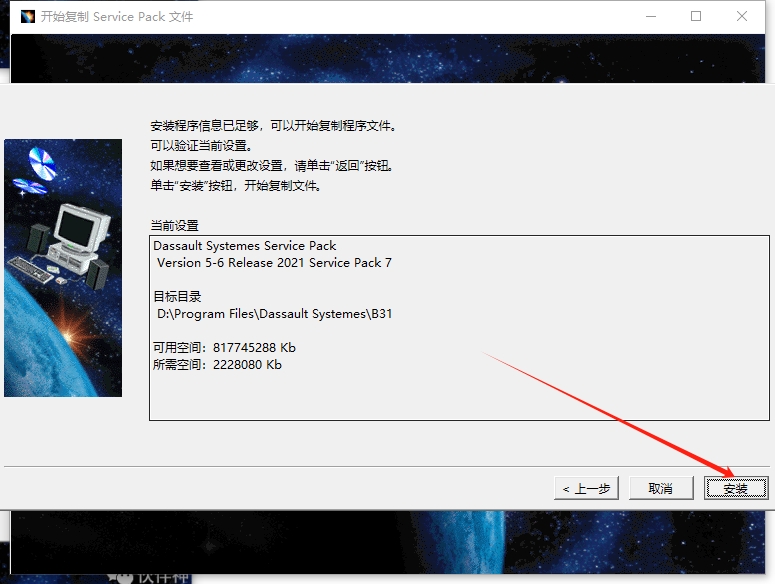
Service Pack 安装中,请稍等。
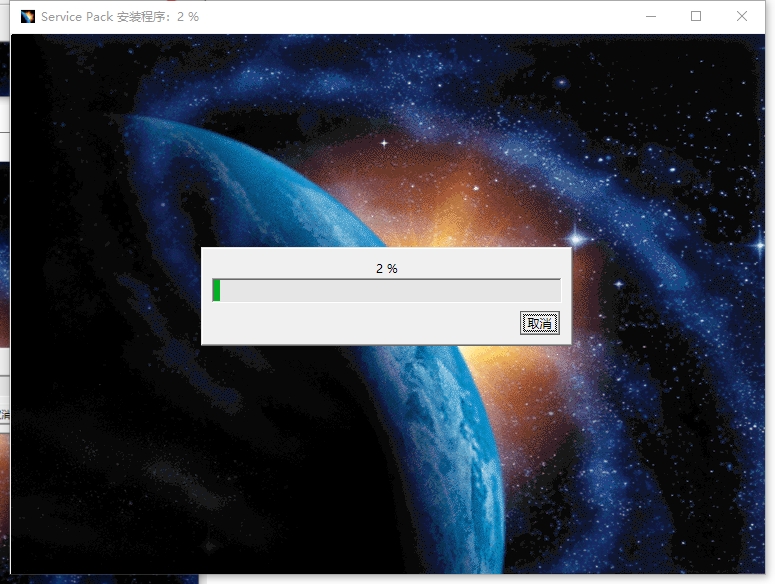
Service Pack 安装成功,点击“完成”。
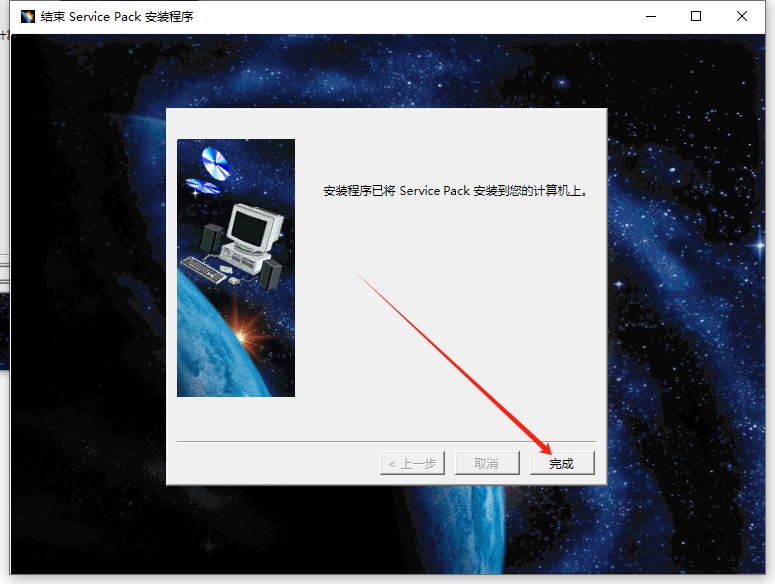
在电脑桌面找到“CATIA P3 V5-6R2021”软件,鼠标右键打开文件所在的位置进去安装目录位置。
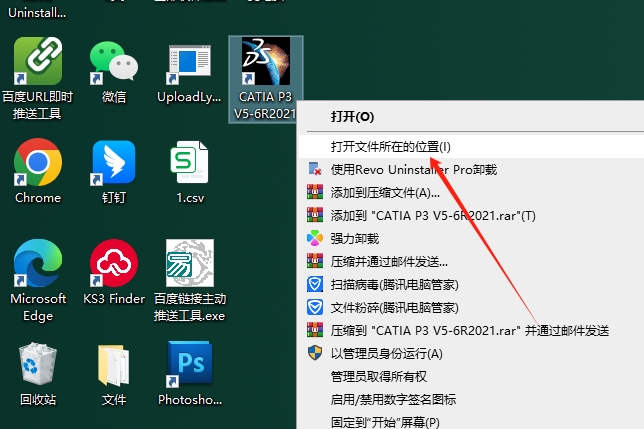
打开”Crack补丁“文件夹,将PYG64.dll和version.dll复制到刚才打开的软件安装目录位置下。
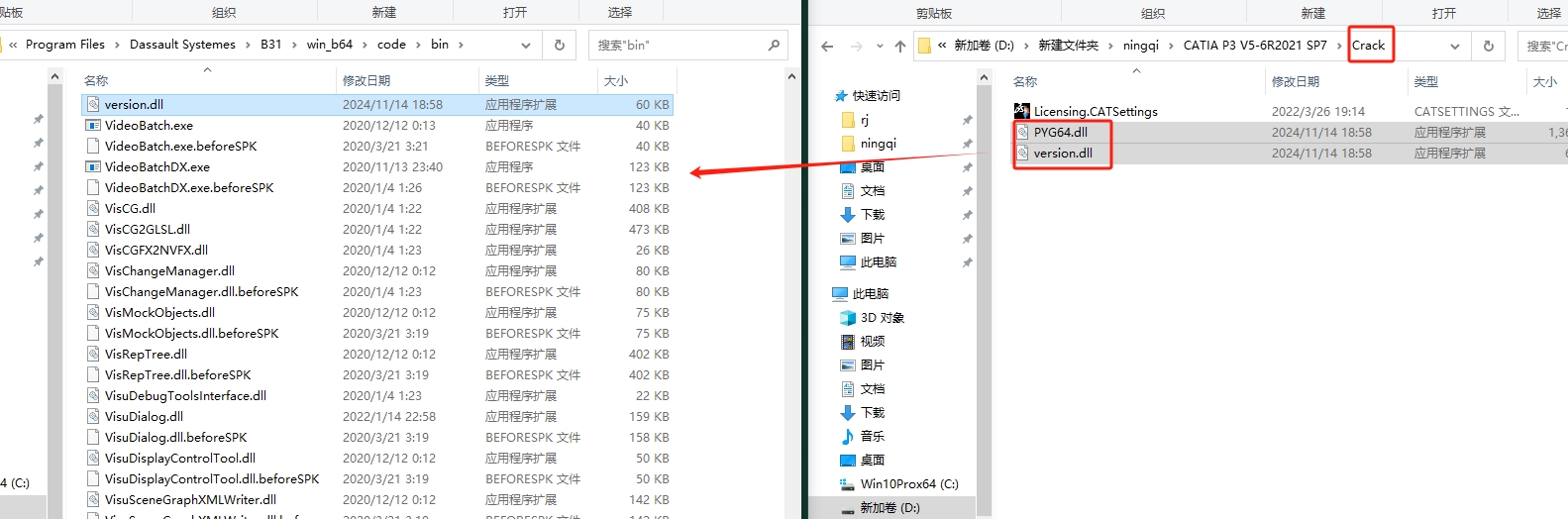
再复制Licensing.CATSettings到路径“C:Users(用户)AdministratorAppDataRoamingDassaultSystemesCATSettings”下。
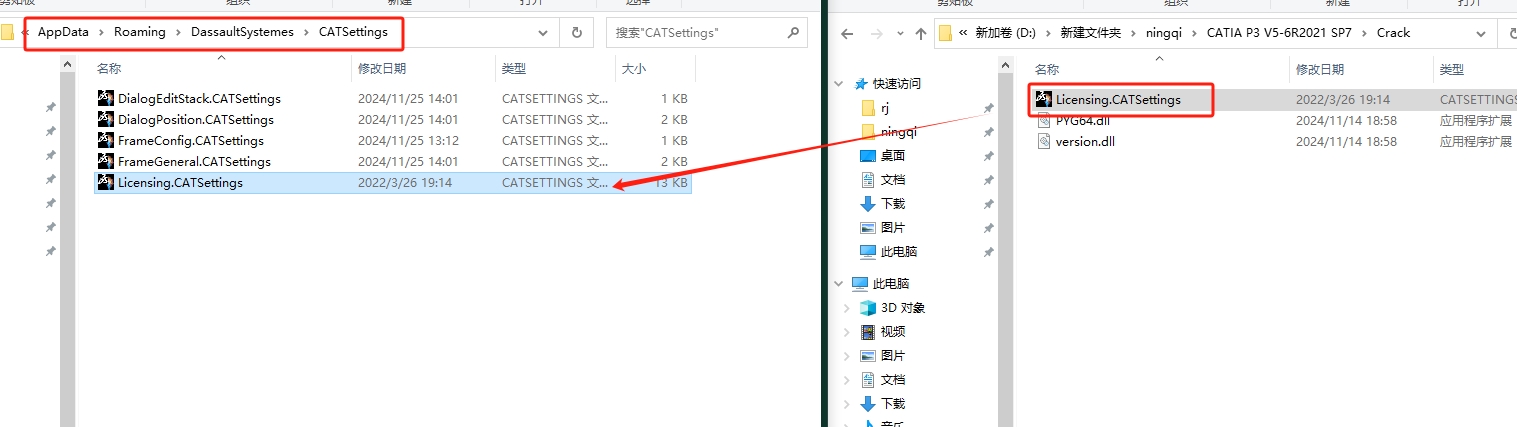
双击打开桌面的“CATIA P3 V5-6R2021”,正在加载中。

进入软件界面,点击“工具”-“选项”。
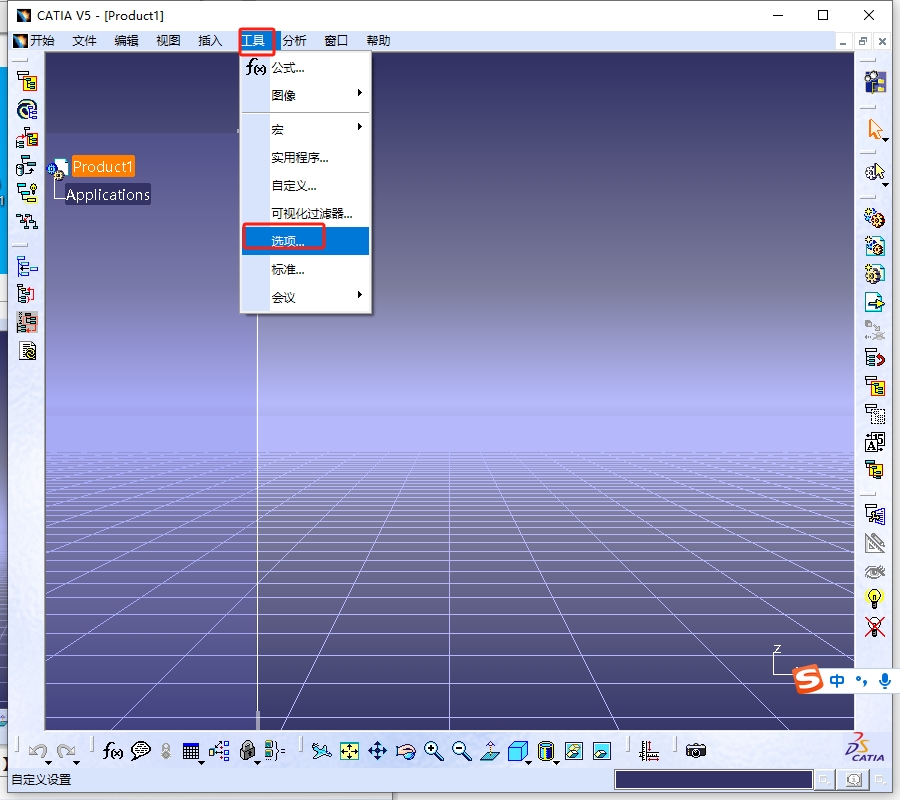
点击“许可证发放”,在 可用的配置或产品列表里面找到【DIC-CATIA-ACADEMIC DISCOVER 2 Configuration】【ED2-CATIA-EDUCATIONAL HEAT 2 Configuration】【I3D-ATIA -3D INSIGHT 2 Configuration】检查是否勾选。如果勾选着的话,就取消勾选,然后点击“确定”。如果本身就是不勾选的话,就不做操作,点击“确定”即可。
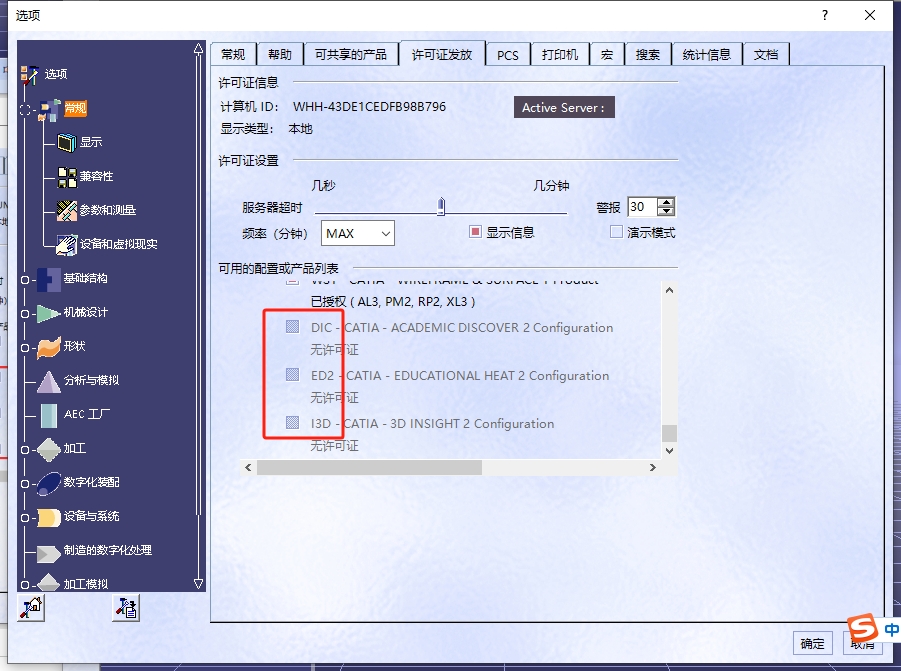
软件界面,此时安装就结束了。大家可以开始使用软件啦~